Team win recovery project как удалить с Андроида?
Как в с помощью TWRP удалить: графический ключ, pin, отпечатки
В этой статье мы расскажем вам как с помощью установленного TWRP Recovery на Android удалить графический ключ, pin код или отпечатки пальцев.
Прежде чем начать стоить оговорить пару деталей:
- На вашем Android должно быть установлено TWRP Recovery
- У вас должен быть целым сенсор экрана на устройстве
- Заряд не менее 15% от полного объема аккумуляторной батареи
Сброс графического ключа, pin, отпечатков с помощью TWRP
- Выключите устройство Android
- Переведите его режим Recovery
- Перейдите в раздел TWRP под названием «Advanced» и выберите «File Manager»

- Перейдите в дисковый раздел /data, каталог /system

- Удалите следующие файлы (определенных файлов может не быть):
- gesture.key
- locksettings.db
- locksettings.db-wal
- locksettings.db-shm
- password.key
- gatekeeper.pattern.key
- gatekeeper.password.key

- После того как удалите необходимые файлы вернитесь в главный раздел TWRP Recovery и перейдите к разделу «Reboot» и далее «System», после чего Android перезагрузится

- В окне блокировки введите любой пароль или ключ и Android разблокируется
Если вам не подошел данный способ посмотрите остальные способы в этой статье.
Остались еще вопросы? Пишите их в комментариях, рассказывайте, что у вас получилось или наоборот!
Вот и все! Больше статей и инструкций читайте в разделе Статьи и Хаки Android. Оставайтесь вместе с сайтом Android +1, дальше будет еще интересней!
androidp1.ru
Установка прошивки через twrp recovery
В некоторых случаях устройства Xiaomi начинают давать сбои, подглючивать или вовсе некоторые из основных функций выходят из строя, что делает невозможным их нормальную эксплуатацию. Для устранения любых проблем кардинальным, но при этом эффективным способом, всегда можно перепрошить устройство. В статье речь пойдет о том, как производится прошивка через TWRP и чем данный способ лучше альтернативных ему (с подробной инструкцией по реализации).
TWRP и с чем его «едят»
Изначально стоит понять, что такое TWRP, а потом уже говорить о том, как установить нужную прошивку, используя его. На самом деле все достаточно просто, если прочитать расшифровку данной аббревиатуры: TeamWin recovery. Фактически это неофициальный рекавери, которым можно заменить стандартное ПО любого смартфона, работающего на платформе Android. Еще TWRP называют кастомным и большинство пользователей, которые имели дело с ним и со стандартным рекавери, считают, что TWRP более эффективен, функционален и удобен в эксплуатации, к тому же он позволяет устанавливать помимо кастомных прошивок еще и ядра, модемы и прочие системные составляющие прошивки.
Далее будет представлена более подробная для TWRP recovery инструкция, при помощи которой можно будет установить прошивку на любое устройство от Xiaomi (инструкция имеет общий вид, поскольку системные файлы для разных моделей часто различаются).

Сразу стоит сказать, что для установки кастомной прошивки рекомендуется удалить все данные с телефона, а значит нужно сделать их резервную копию для последующего восстановления на устройстве с чистой системой. Также важно разблокировать загрузчик смартфона (bootloader). О том, как мы устанавливаем TWRP, уже говорилось в одной из статей, а потому сразу перейдем к информации о том, как перепрошить устройство с помощью TWRP своими руками.

Алгоритм работы с TWRP для Xiaomi устройств
Итак, когда TWRP уже установлен на устройстве Xiaomi, а также, естественно, разблокирован загрузчик, можно приступать к процедуре. Важно при этом еще иметь и файл прошивки в .zip формате, который под каждое конкретное устройство скачивается на официальном сайте производителя или на тематических форумах, если пользователю больше приглянулась неофициальная сборка.
Выполняется установка прошивки через TWRP recovery следующим образом:
- Смартфон перезагружается со входом в TWRP recovery mode. Для этого нужно его выключить, а затем запустить посредством зажатия «качельки» громкости в положении вверх и кнопки включения смартфона. Результатом зажатия данной комбинации станет надпись «recovery» на экране и, как результат, вход в нужное меню.

- Теперь нужно выполнить сброс всех данных за исключением SD и OTG. Для этого переходим по разделам Wipe – Advanced Wipe и отмечаем следующие пункты: Dalvik Cache, System, Data, Internal Storage, Cache. Устройство будет полностью очищено!

- Затем нажимаем назад, выбираем Reboot recovery и подтверждаем действие (обычно нужно протянуть переключатель по экрану вправо).
- Предварительно на устройстве должен быть размещен файл прошивки.
Рекомендуется размещать .zip файл на SD|OTG карте памяти, поскольку в этом случае системная информация на устройстве будет занимать значительно меньше места, но не менее 200 мегабайт. Подобным образом стоит размещать и резервные копии, создаваемые через TWRP.
- Если нужные файлы загружены и все предыдущие этапы выполнены правильно, то можно нажимать «Install» и подтвердить действие (также по стандарту свайп вправо). Процедура прошивки может никак не отображаться на экране: нужно просто долго ждать.
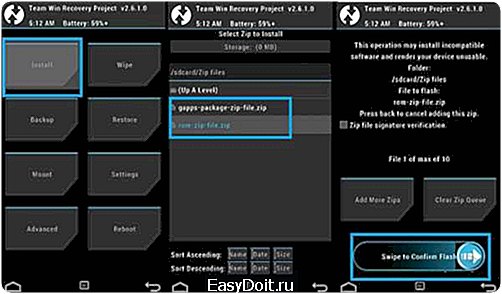
- Когда прошивка через TWRP будет завершена, нужно выбрать раздел Wipe cache/dalvik, а затем Reboot System.
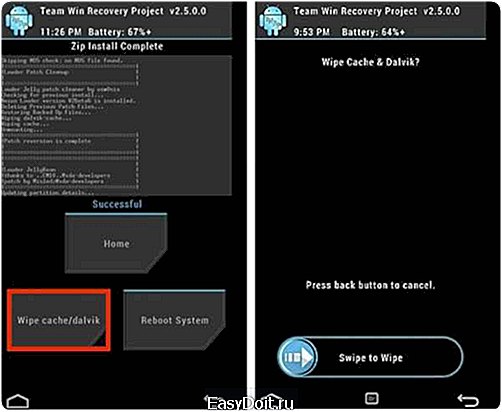
- Успешное проведение процедуры приведет к тому, что при первой перезагрузке три точки под логотипом производителя (Xiaomi) будут «перемигиваться» около 10 минут, а потом устройство запустится.
Расшифровка и устранение ошибок TWRP
Нередко при работе с TWRP у пользователей возникают различные ошибки. Все они сведены в таблицу ниже и для каждой ошибки предложен вариант устранения.
| Код ошибки | Причины возникновения | Устранение |
| Error 6 | Файл updater-script в архиве с прошивкой создан в неправильном формате. | Необходимо открыть указанный файл через стандартный «Блокнот» или «NotePad++», сменить его формат на Unix и пересохранить. |
| Error 7 | Прошивка подобрана неправильно и не соответствует устройству, на которое должна производиться установка. | 1. Скачать правильный файл прошивки с официального сайта. Важно при этом проверить версию устройства, поскольку, к примеру, Xiaomi Redmi Note 3 имеет модификацию Pro, что делает прошивку от первого устройства несовместимой со вторым.
2. Если же прошивка точно правильная, то нужно открыть в режиме редактирования файл updater-script и удалить в нем первые строки со списком устройств, для которых предназначена данная прошивка. |
| Error 0 | В архиве с прошивкой отсутствует один из файлов. | Нужно перезагрузить архив или добавить нужные файлы. |
| Error 255 | Неподходящим является файл updater-binary. | По аналогии с предыдущим пунктом: нужно заменить указанный файл. |
Итог
Проведя процедуру прошивки можно приступать к изменению настроек смартфона. Стоит аккуратнее относиться к настройкам устройства, поскольку большинство проблем, приводящих к необходимости прошивки, возникают именно из-за некорректной эксплуатации телефона.
После настройки прошивки и установки только самых нужных программ, советуем сделать полный бэкап прошивки, таким образом вы всегда сможете произвести восстановление смартфона.
migeek.ru
Перепрошивка Android телефона или планшета через recovery TWRP
TWRP – это модифицированный (усовершенствованный) рекавери от «TeamWin Recovery Project», иными словами программа-загрузчик для восстановления ПО и устранения программных неполадок.TWRP подходит к большинству Android устройств и обладает намного большей функциональностью, чем стандартный recovery. На некоторых устройствах его можно установить даже не удаляя «родной» (заводской) recovery.
Среди возможностей TWRP:
— устранение программных ошибок с помощью установки ZIF патчей (файлов-«заплаток» в формате ZIP);- создание бекапа (резервной копии «прошивки», загруженной в устройство);- сброс Android телефона или планшета до заводских настроек;- очистка кэша;- очистка кэша Dalvik Virtual Machine — удаление буферных данных из виртуальной машины Dalvik.- восстановление данных из любой ранее созданной резервной копии;- исправление неправильно выставленных прав доступа.И это далеко не все возможности TWRP. Перепрошить Android телефон или планшет через recovery TWRP можно за считанные минуты, но прежде всего убедитесь, что аккумулятор устройства заряжен хотя бы наполовину! В большинстве случаев полная «перепрошивка через recovery TWRP делается в такой последовательности:
1.Вход в Recovery Mode (режим восстановления). Если на устройстве получен ROOT (режим полного доступа), то войти в рекавери обычно можно нажатием всего одной кнопки « Reboot Recovery.
В других же случаях вход в Recovery Mode требует выключения устройства и включения его с дополнительно зажатой клавишей, например, одновременного нажатия кнопки питания и кнопки увеличения/уменьшения громкости. Как войти в рекавери режим, можно посмотреть в инструкции к устройству.
 2. Для очистки системы используется раздел «Wipe» («вытирание»). Важно знать, как правильно (в какой именно последовательности) делать «вайпы» для полной перепрошивки!а) Wipe —>Factory Reset – возвращает устройство к заводским настройкамб) Wipe —> Cache (очищает кэш)в) Wipe —> Dalvic Cache (очищает кэш виртуальной Dalvic машины)г) Wipe —>System стирает ROM (Read Only Memory).3. После «вайпов», сделанных в указанной последовательности, выйдите из раздела «Wipe» и перейдите в раздел «Install» (установка). 4. Укажите ZIP файл с «прошивкой».5. Увидев сообщение об успешном завершении «прошивки», выйдите из раздела «Install» и перейдите в «Reboot» (перезагрузка). Выберите «System» — обычный запуск системы после перезагрузки.
2. Для очистки системы используется раздел «Wipe» («вытирание»). Важно знать, как правильно (в какой именно последовательности) делать «вайпы» для полной перепрошивки!а) Wipe —>Factory Reset – возвращает устройство к заводским настройкамб) Wipe —> Cache (очищает кэш)в) Wipe —> Dalvic Cache (очищает кэш виртуальной Dalvic машины)г) Wipe —>System стирает ROM (Read Only Memory).3. После «вайпов», сделанных в указанной последовательности, выйдите из раздела «Wipe» и перейдите в раздел «Install» (установка). 4. Укажите ZIP файл с «прошивкой».5. Увидев сообщение об успешном завершении «прошивки», выйдите из раздела «Install» и перейдите в «Reboot» (перезагрузка). Выберите «System» — обычный запуск системы после перезагрузки.
Как видите, «перепрошить» Android телефон или планшет через TWRP совсем несложно.
new-tech.in.ua
Как удалить прошивку TWRP recovery с телефона
Как удалить прошивку TWRP recovery с телефона
Не можете обновить ПО телефона? При обновлении мобильный телефон уходит в reboot? Возможно проблема в прошивке twrp recovery. И мы расскажем, как удалить прошивку twrp recovery с телефона Samsung, Xiomi и других! 
Как удалить прошивку TWRP recovery с телефона Samsung, Xiomi
Чтобы удалить прошивку twrp recovery с телефона Samsung, Xiomi необходимо:
- Использовать чужой бэкап для twrp;
- Прошить стоковое recovery по ссылке;
- Закрыть загрузчик, а затем установить последнюю версию RUU прошивки;
А еще у нас можно узнать, как отключить автоматическое обновление системы и приложений на Андроиде!
(Пока оценок нет) Загрузка…
grandguide.ru




